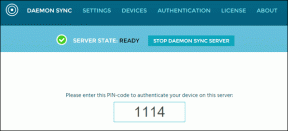أفضل 6 اختصارات وأتمتة لـ Apple CarPlay يجب أن تجربها
منوعات / / December 31, 2021
Apple CarPlay ليس مجرد واجهة تتيح لك تشغيل الأغاني أو الاتصال بأحد جهات الاتصال الخاصة بك من قائمة جهات الاتصال الخاصة بك. هذا النظام قادر على أكثر من ذلك بكثير ، خاصة إذا كنت تعرف طريقك اختصارات iOS. من تشغيل البودكاست المفضل لديك في الصباح إلى إظهار الاتجاهات إلى منزلك ، يمكن أن يتحول Apple CarPlay إلى "ذكي" تمامًا.

إليك أفضل اختصارات وأتمتة CarPlay التي يمكنك تجربتها على سيارتك.
أيضا على توجيه التكنولوجيا
ما هي الأتمتة
يتيح تطبيق iOS Shortcuts إمكانية القيام بالعديد من الأشياء ويساعد على تبسيط مهامك اليومية. الشيء الجيد هو أنه يمكنك إنشاء اختصاراتك حسب تفضيلاتك. تأتي الاختصارات مثبتة مسبقًا إذا كان هاتفك يعمل بنظام iOS 13 أو أعلى.
الاختصارات والأتمتة عبارة عن عبارات If-and-Else بسيطة ويمكن استخدامها لتشغيل الأوامر الأساسية.
ومع ذلك ، إذا لم تكن معتادًا على التطبيق ، فقد يكون أمرًا شاقًا في البداية. سنرشدك خلال التمرين بالكامل ونوضح لك كيفية تمكين أتمتة CarPlay المتنوعة على جهاز iPhone الخاص بك.
6 أفضل اختصارات وأتمتة Apple CarPlay
1. قم بتشغيل أغنية من Apple Music
كيف تحب فكرة تشغيل سيارتك لأغنيتك المفضلة بمجرد توصيل هاتفك؟
باستخدام الأتمتة ، يمكنك برمجة الهاتف لتشغيل الموسيقى المفضلة لديك عند توصيل هاتفك بنظام المعلومات والترفيه في سيارتك.
الخطوة 1: افتح تطبيق Shortcuts واضغط على علامة التبويب Automation. حدد الأتمتة الشخصية من القائمة لمشاهدة جميع شروط "متى".


قم بالتمرير في القائمة حتى ترى خيار CarPlay ، وانقر لتحديده.
بمجرد الانتهاء ، حدد اتصال واضغط على زر التالي.
الخطوة 2: حدد تشغيل الموسيقى من القائمة. الآن ، اضغط على زر السهم الصغير ، وحدد Shuffle.


الخطوه 3: اضغط على النص الذي يقول الموسيقى لإحضار Media Picker. هنا ، حدد خيارًا من القائمة مثل الاستماع الآن أو الراديو.


بمجرد الانتهاء ، اضغط على زر تم لحفظ الأتمتة. هذا هو!
2. تمكين DND
هل اخذت هذا منزعج من الأصوات والرسائل المستمرة عندما تقود إذا كانت الإجابة بنعم ، فقد ترغب في تمكين وضع DND على هاتفك أثناء القيادة.
مثل الأتمتة أعلاه ، فإن تمكين DND بسيط وسهل. أفضل جزء هو أنه يبدأ العمل في كل مرة تقوم فيها بتوصيل الهاتف بسيارتك.
الخطوة 1: بمجرد اختيار CarPlay من القائمة ، اسحب لأعلى على الشاشة وانقر على شريط البحث.
اكتب DND ، وحدد وضع التركيز من القائمة ، كما هو موضح في لقطة الشاشة أدناه.

الخطوة 2: بعد ذلك ، انقر فوق "إيقاف التشغيل" لتغييره إلى "تشغيل".

الخطوة التالية ليست إلزامية. ومع ذلك ، إذا كنت ترغب في إيقاف تشغيل وضع DND في وقت معين ، فيمكنك ضبط الوقت بالنقر فوق خيار إيقاف التشغيل.
بعد القيام بذلك ، احفظ الإعدادات. بسيط ، انظر.
في الوقت نفسه ، يمكنك برمجة Automations لإيقاف تشغيل وضع DND عند قطع اتصال CarPlay. ستكون العملية مماثلة لتلك المذكورة أعلاه. الاختلاف الوحيد هو أنه سيتعين عليك تحديد قطع الاتصال عند إنشاء الأتمتة.
أيضا على توجيه التكنولوجيا
3. تشغيل الأغاني من قائمة التشغيل
نعم ، لقد قرأت ذلك بشكل صحيح. يمكنك تشغيل الأغاني من قوائم التشغيل المفضلة لديك بمجرد ركوب سيارتك. رائع ، أليس كذلك؟ أفضل شيء هو أن إعداده سهل مثل الفطيرة.
التدريبات كالمعتاد. سيكون عليك فتح الأتمتة والتوجه إلى صفحة الإجراءات.
الخطوة 1: اسحب لأعلى على شاشة الإجراءات وحدد الوسائط.
الخطوة 2: بعد ذلك ، قم بالتمرير لأسفل حتى ترى خيار الحصول على قائمة التشغيل. حدده ، وانقر فوق قائمة التشغيل جيدًا ، واختر قائمة التشغيل التي تختارها.


الخطوه 3: ضمن الإجراء التالي ، حدد خيار تشغيل الموسيقى ، وهذا يتعلق به.
4. اسأل عن التطبيقات المراد تمكينها
Apple CarPlay قادر على عرض أكثر من مجرد أغاني وخرائط. يمكنك تمكين ثلاث شاشات في وقت معين.
إذا كنت تريد أن يفتح CarPlay التطبيق الذي تختاره ، فيمكنك القيام بذلك الآن.
الخطوة 1: في شاشة الإجراءات ، حدد خيار فتح التطبيق واضغط على نص التطبيق.

الخطوة 2: اختر التطبيق الذي تختاره ، واحفظ الإعدادات.
5. احصل على توجيهات تلقائية حسب الوقت
هل تتحقق غالبًا من الاتجاهات إلى منزلك قبل البدء في القيادة؟ إذا كانت الإجابة بنعم ، فقد ترغب في تجربة هذه الأتمتة ، والتي تعرض تلقائيًا الاتجاهات إلى الوجهة.
في الوقت الحالي ، تتيح لك اختصارات iOS اختيار خرائط Apple أو خرائط Google (انظر أفضل النصائح والحيل لخرائط Google).
الخطوة 1: في صفحة الإجراءات ، حدد التطبيقات على شاشة التمرير لأعلى واختر الخرائط من القائمة.
في الصفحة التالية ، حدد إظهار الاتجاهات.

الخطوة 2: اضغط على الوجهة وأدخل عنوان منزلك.
بمجرد الانتهاء من ذلك ، انقر فوق الخرائط وحدد خرائط Google من القائمة.

6. قم بتعيين رسالة ترحيب
يمكنك أيضًا برمجة CarPlay للترحيب بك بالنص الذي تختاره ، لذلك إذا كنت تريد أن تشعر بالحماس عند بدء يومك ، فقم بتوصيل هاتفك واترك السحر يسيطر عليك.
يعد إعداد رسالة ترحيب أمرًا سهلاً وبسيطًا. ومع ذلك ، سوف تحتاج إلى إضافة برنامج نصي مخصص. في الوقت نفسه ، قد ترغب في إضافة تأخير طفيف لأن CarPlay في حد ذاته يتطلب وقتًا للتشغيل.
الخطوة 1: اسحب لأعلى في صفحة الإجراءات وابحث عن انتظار. بمجرد الانتهاء ، قم بتغيير التوقيت إلى 5 ثوانٍ.

الخطوة 2: اسحب لأعلى على الشاشة مرة أخرى لإظهار قائمة الإجراءات ، وابحث عن النص. بمجرد الدخول ، أضف النص أسفل المتغير.

الآن ، قم بإحضار القائمة مرة أخرى وابحث عن Speak Text. سيتم اختيار النص الذي أضفته للتو تلقائيًا.

اضغط على أيقونة التشغيل لاختبار هذه الميزة. وبمجرد الانتهاء من ذلك ، احفظ الإعدادات وكن مستعدًا للترحيب بأناقة.
أيضا على توجيه التكنولوجيا
سمارتس للسيارة
تحتوي اختصارات iOS والأتمتة على العديد من النطاقات لأتمتة حتى أبسط الأشياء. لذلك ، كل ما عليك القيام به هو استخدام الخزاف في التطبيق للعثور على أفضل التطابقات الممكنة.